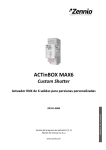Download Manual detector de movimientos_ZDIDB2C
Transcript
Detector de movimiento Detector de movimiento con sensor de luminosidad Versión lib. software: [0.2.0] Edición del manual: [0.2.0]_b www.zennio.com MANU AL DE USUAR IO ZN1IO-DETEC / ZN1IO-DETEC-N / ZN1IO-DETEC-P / ZN1IO-DETEC-X Detector de movimiento Contenido Actualizaciones del documento................................................................................................. 3 1 2 3 Introducción...................................................................................................................... 4 1.1 Detector de movimiento Zennio ................................................................................ 4 1.2 Modelos y compatibilidad con los dispositivos ........................................................... 4 Instalación......................................................................................................................... 6 2.1 Instalación general..................................................................................................... 6 2.2 Conexión al dispositivo .............................................................................................. 8 2.3 Conexión de varios detectores en paralelo................................................................. 8 Parametrización ETS........................................................................................................ 10 3.1 Entrada.................................................................................................................... 10 3.2 Canales.................................................................................................................... 12 3.2.1 Detección ........................................................................................................ 14 3.2.2 No detección ................................................................................................... 15 3.2.3 Bloqueos y otras configuraciones .................................................................... 16 3.2.4 Estados forzados ............................................................................................. 22 3.2.5 Detección de movimiento externa ................................................................... 23 3.3 Detección de presencia ............................................................................................ 23 3.3.1 Maestro .......................................................................................................... 25 3.3.2 Esclavo ............................................................................................................ 27 3.3.3 Ejemplo práctico.............................................................................................. 28 Lista de ejemplos Estados de detección .............................................................................................................. 12 Duración de la detección......................................................................................................... 13 Detección condicionada por la luminosidad ............................................................................ 19 Reinicio de la luminosidad....................................................................................................... 20 Reinicio de la luminosidad (con retardo) ................................................................................. 20 Detección de presencia ........................................................................................................... 28 http://www.zennio.com Soporte técnico: http://zennio.zendesk.com 2 Detector de movimiento ACTUALIZACIONES DEL DOCUMENTO Versión [0.2.0]_b Modificaciones Página(s) Añadidos detalles acerca de la función de forzar estado. 23 Añadidos detalles acerca de la función de detección de presencia. 24 http://www.zennio.com Soporte técnico: http://zennio.zendesk.com 3 Detector de movimiento 1 INTRODUCCIÓN 1.1 DETECTOR DE MOVIMIENTO ZENNIO El detector de movimiento Zennio es un accesorio opcional que, conectado a un dispositivo Zennio dotado de entradas, permite la detección del movimiento en el entorno de la estancia donde se instala, gracias a su tecnología de infrarrojos. Además de la detección binaria del movimiento (sí / no), incorpora una función de medida de la luminosidad, lo que lo convierte en un accesorio de gran versatilidad. Por último, es posible notificar al bus KNX las situaciones de cortocircuito y circuito abierto que tengan lugar si existe una conexión errónea del detector al dispositivo. Importante: el modelo ZN1IO-DETEC-X no incluye la función de medida de la luminosidad. Por lo demás, es equivalente al modelo ZN1IO-DETEC-P. Figura 1. Detector de movimiento Zennio 1.2 MODELOS Y COMPATIBILIDAD CON LOS DISPOSITIVOS El detector de movimiento Zennio se comercializa como accesorio opcional para una diversidad de dispositivos Zennio dotados de entradas, cuyo programa de aplicación debe además ser específicamente compatible con el detector de movimiento Zennio. Los manuales de usuario de los dispositivos Zennio compatibles hacen referencia específica a esta funcionalidad, por lo que pueden consultarse en caso de duda. Además, las funciones y las opciones disponibles para el detector de movimiento pueden cambiar ligeramente dependiendo del dispositivo Zennio al que se conecte, por lo que el manual del detector de movimiento se ha particularizado para cada dispositivo Zennio. Se recomienda encarecidamente acceder siempre a la documentación mediante los enlaces de descarga que figuran en la ficha del http://www.zennio.com Soporte técnico: http://zennio.zendesk.com 4 Detector de movimiento dispositivo concreto que se desee configurar, dentro la página web de Zennio (www.zennio.com). Por otro lado, el detector de movimiento Zennio se comercializa con diferentes referencias: Tipo A: ZN1IO-DETEC, ZN1IO-DETEC-N. Tipo A y Tipo B (seleccionable): ZN1IO-DETEC-P. ZN1IO-DETEC-X (idéntico al anterior pero sin sensor de luminosidad). Nótese que los modelos ZN1IO-DETEC-P y ZN1IO-DETEC-X pueden funcionar tanto en modo Tipo A como en modo Tipo B. Para ello, disponen de un microinterruptor para la selección del tipo (ver sección 2.1), que deberá configurarse según el dispositivo Zennio concreto al que se conecte. Para más información sobre el tipo (A o B) correspondiente a cada dispositivo Zennio, consúltese su hoja técnica (disponible en www.zennio.com) o contáctese con el Soporte Técnico de Zennio. http://www.zennio.com Soporte técnico: http://zennio.zendesk.com 5 Detector de movimiento 2 INSTALACIÓN 2.1 INSTALACIÓN GENERAL El detector de movimiento Zennio se debe conectar a una de las entradas libres del dispositivo Zennio (se recomienda consultar el manual de usuario específico del dispositivo al que se vaya a conectar el detector). Una vez conectado al dispositivo, el detector no requiere de alimentación adicional; entrará en funcionamiento en el momento en que se programe el dispositivo Zennio. C A A. Indicador LED. B B. Célula de detección. C. Terminal de conexión. D. Doble microinterruptor. E. Pinza metálica. E D Figura 2. Diagrama de elementos (modelos ZN1IO-DETEC y ZN1IO-DETEC-N) C A A. Indicador LED. B. Célula de detección. B C. Terminal de conexión. D. Triple microinterruptor. E. Pinza metálica. E D Figura 3. Diagrama de elementos (modelos ZN1IO-DETEC-P y ZN1IO-DETEC-X) La Figura 2 y la Figura 3 muestran los elementos principales del dispositivo: Indicador LED (A): LED que emitirá destellos luminosos de color rojo cuando se detecte movimiento. Este orificio permite la entrada de luz para la medida de la luminosidad. Célula de detección (B): célula para la detección del movimiento. http://www.zennio.com Soporte técnico: http://zennio.zendesk.com 6 Detector de movimiento Terminal de conexión (C): zócalo para los cables de conexión al dispositivo. Doble/triple microinterruptor (D): Modelos ZN1IO-DETEC y ZN1IO-DETEC-N Estos dos interruptores habilitan o inhabilitan la medición de la luminosidad (interruptor número 1) y el parpadeo del LED indicador de detección de movimiento (interruptor número 2). LUM On LUM Off LUM On LUM Off LED On LED Off LED Off LED On Figura 4. Posiciones del doble microinterruptor Modelos ZN1IO-DETEC-P y ZN1IO-DETEC-X Mediante estos interruptores es posible habilitar o inhabilitar la medición de la luminosidad (interruptor número 1; sólo funcional en el modelo ZN1IO-DETEC-P) y el parpadeo del LED indicador de detección de movimiento (interruptor número 3). El interruptor número 2 permite seleccionar el modo de funcionamiento (Tipo A o Tipo B), en función del dispositivo Zennio al que se esté conectando el detector. LUM On LUM Off LUM On LUM Off Tipo A Tipo A Tipo A Tipo A LED On LED Off LED Off LED On LUM On LUM Off LUM On LUM Off Tipo B Tipo B Tipo B Tipo B LED On LED Off LED Off LED On Figura 5. Posiciones del triple microinterruptor Importante: consúltense en la sección 1.2 las diferencias entre todos los modelos y su compatibilidad con los diferentes dispositivos Zennio. Pinzas metálicas (E): pinzas dotadas de un resorte que ayudan a la sujeción del detector una vez instalado. http://www.zennio.com Soporte técnico: http://zennio.zendesk.com 7 Detector de movimiento Es posible ubicar el detector en el falso techo de la estancia, efectuando para ello una perforación con una corona de 40 mm de diámetro. Acto seguido se conecta al dispositivo el detector (ver sección 2.2) y, finalmente, levantando las pinzas metálicas, se inserta el detector en el interior del falso techo. La nota técnica de instalación, disponible en la dirección web de Zennio (www.zennio.com), ofrece diversos consejos de instalación y observaciones de interés. 2.2 CONEXIÓN AL DISPOSITIVO Figura 6. Conexión al dispositivo Al conectar el detector al dispositivo se debe hacer corresponder el terminal identificado como “I” (en la clema del detector) con el zócalo específico de la entrada que se desee utilizar en la clema del dispositivo, mientras que el terminal identificado como “C” en la clema del detector deberá conectarse con el terminal común (identificado también como “C”) de la clema del dispositivo. 2.3 CONEXIÓN DE VARIOS DETECTORES EN PARALELO Es posible conectar varios detectores de movimiento (generalmente dos, aunque podrían ser más en función del modelo) en paralelo a la misma entrada del dispositivo, con lo que se podrá ampliar el área de detección al poder funcionar (y configurarse) ambos detectores como si de uno único se tratase, lo cual no sucede si se hace uso de dos entradas. Importante: debe consultarse en la hoja técnica del detector de movimiento cuál es el máximo número de ellos que pueden conectarse en paralelo a la misma entrada. http://www.zennio.com Soporte técnico: http://zennio.zendesk.com 8 Detector de movimiento La Figura 7 ilustra este tipo de montaje, con uno de los cables de cada detector (el identificado como “I”) conectado a una misma entrada del dispositivo, y los otros dos (identificados como “C”) conectados al común. Figura 7. Conexión de dos detectores a la misma entrada Sin embargo, esta configuración exige que la función de medida de la luminosidad no esté activa en más de un detector (ver sección 2.1), pues de otro modo las medidas de los detectores se interferirían entre sí. Nota: los dispositivos Zennio compatibles con el detector de movimiento proporcionan normalmente varios canales virtuales de detección, lo que permite ejercer un control múltiple (con diferentes comportamientos) simultáneamente y asociado un único valor de entrada. El número de canales virtuales no guarda ninguna relación con el número de detectores conectados. Además, desde el punto de vista hardware, varios detectores conectados a la misma entrada actúan como si de uno solo se tratara. Para obtener información detallada sobre las características técnicas del detector de movimiento Zennio, así como información de seguridad y sobre la instalación del detector, consúltese la hoja técnica incluida en el embalaje original y también disponible en la página web www.zennio.com. Asimismo, la nota técnica de instalación, disponible en la misma dirección, ofrece diversos consejos de instalación y observaciones de interés. Importante: en las próximas secciones se hace referencia a funciones relativas a la medida de la luminosidad. Deberán ignorarse en el caso del modelo ZN1IO-DETEC-X. http://www.zennio.com Soporte técnico: http://zennio.zendesk.com 9 Detector de movimiento 3 PARAMETRIZACIÓN ETS 3.1 ENTRADA Una vez configurada la entrada correspondiente del dispositivo como detector de movimiento (ver manual de usuario del dispositivo), aparece la pestaña de “Configuración” (ver Figura 8). Además aparecerá por defecto una serie de objetos de comunicación: [Ex] Error de cortocircuito: objeto de un bit que advertirá al bus KNX (mediante el envío de un “1” cada treinta segundos) de una situación de cortocircuito en la conexión o en el propio detector. Una vez resuelta la anomalía, se enviará un “0” (una sola vez) a través de este objeto. [Ex] Error de circuito abierto: objeto de un bit que advertirá al bus KNX (mediante el envío de un “1” cada treinta segundos) de una situación de circuito abierto en la conexión o en el propio detector. Una vez resuelta la anomalía, se enviará un “0” (una sola vez) a través de este objeto. [Detec. Mov.] Escenas: entrada: objeto de un byte a través del cual se podrán recibir valores de escena (0 – 63, ambos inclusive) desde el bus. [Detec. Mov.] Escenas: salida: objeto de un byte a través del cual se podrá enviar valores de escena (0 – 63, ambos inclusive) al bus. Nota: los nombres de los objetos pueden variar ligeramente en función de la entrada a la que se haya conectado el detector. Figura 8. Pestaña “Configuración” Las opciones de la pestaña de configuración del detector de movimiento son: http://www.zennio.com Soporte técnico: http://zennio.zendesk.com 10 Detector de movimiento Número de sensores conectados a la entrada: selección del número de sensores conectados a una misma entrada (uno o dos), para calibrar adecuadamente las lecturas de luminosidad y de detección. Ver sección 2.3. Envío de luminosidad: activa o desactiva el envío automático (de forma periódica) del nivel de luminosidad al bus KNX (en términos de porcentaje, a través de “[Ex] Luminosidad”). Si se activa aparecen los parámetros: Periodo: periodo de envío del valor de luminosidad al bus, entre 0 y 255 segundos. Si se configura igual a 0, se deshabilita el envío periódico. Cambio de luminosidad para enviar: establece un cierto incremento (en porcentaje) de modo que cuando dos lecturas consecutivas de la luminosidad difieran en más de ese valor, se producirá un envío extra de la luminosidad al bus. Si se deja en “0”, esta opción queda inhabilitada. Figura 9. Envío de la luminosidad Como se ha explicado, el envío de la luminosidad tiene lugar a través del objeto de un byte “[Ex] Luminosidad”, cuyo valor es tanto mayor cuanto mayor sea el nivel de luz de la estancia. Nota: téngase en cuenta que, durante la detección continuada de movimiento, el nivel de luminosidad podría tardar algo más de tiempo en actualizarse dado que ambas señales (detección y luminosidad) comparten el mismo puerto del dispositivo. detección detección Figura 10. Lecturas de la luminosidad en presencia de detecciones de movimiento http://www.zennio.com Soporte técnico: http://zennio.zendesk.com 11 Detector de movimiento Canales 1-X: activa o desactiva los distintos canales virtuales de detección disponibles. Cada canal virtual se comporta de modo independiente, lo que permite establecer paralelamente diferentes criterios (retardos, umbrales, etc.) y diferentes reacciones a partir de las lecturas de un mismo detector. Detector de presencia: activa o desactiva la función de detección de presencia. 3.2 CANALES Cuando se habilita un canal, ETS despliega una nueva pestaña de parámetros (“Canal i”), que se divide en varias partes. Figura 11. Configuración del canal Básicamente, el canal conmutará al estado “Detección” cuando se reciba del sensor una señal de detección de movimiento, y a “No detección” cuando esa señal deje de recibirse. Se podrá establecer una duración de la detección y un tiempo ciego, de manera que el canal permanezca en el nuevo estado durante al menos un cierto tiempo antes de volver a escuchar la señal recibida desde el sensor. Véase el siguiente ejemplo. Ejemplo: estados de detección. La gráfica inferior muestra la siguiente sucesión de eventos: http://www.zennio.com Soporte técnico: http://zennio.zendesk.com 12 Detector de movimiento En t1, el sensor activa la señal de movimiento. El canal cambia al estado “Detección” y envía un “1” a través de “[Ex][Ci] Estado de detección” (encendiéndose por ejemplo una lámpara). En t2 deja de haber movimiento, pero el canal sigue en “Detección” y empieza a contar el tiempo de duración de detección que se haya parametrizado (T1). En t3, el canal cambia a “No detección” y envía un “0” (apagándose entonces la lámpara). Tras ello empieza a contar el tiempo ciego parametrizado (T2). Aunque en t4 el sensor vuelve a informar de un movimiento, hasta t5 (en que concluye T2) el canal no pasa a “Detección” (enviando un “1”). En t6 el sensor deja de notificar el movimiento, con lo que empieza nuevamente a contarse la duración de la detección (T1). En t7 (sin concluir T1) vuelve a haber movimiento, con lo que se interrumpe la cuenta y el canal permanece en “Detección” sin haber pasado por “No detección” entre t6 y t7. t1 t2 t3 t4 t5 t6 t7 Figura 12. Estados de detección del canal frente a señal de movimiento. Los parámetros superiores de esta pestaña determinan los tiempos mencionados: Duración de la detección: establece el tiempo mínimo que debe transcurrir sin existir movimientos antes de que el canal pase al estado “No detección”. Un nuevo evento de detección interrumpirá este contador. Los valores posibles son 1-255 segundos, 1-255 minutos y 1-18 horas. Ejemplo: duración de la detección. Se utiliza el dispositivo MAXinBOX 66 con un detector de movimiento para encender/apagar una fuente de luz (conectada a un regulador KNX) en función de si http://www.zennio.com Soporte técnico: http://zennio.zendesk.com 13 Detector de movimiento se detecta o no movimiento en la estancia. Si se establece una duración de la detección de 5 segundos, cuando el detector identifique un primer movimiento, MAXinBOX 66 enviará al regulador el valor “Detección” para encender la fuente de luz. Una vez transcurran cinco segundos sin ningún movimiento (aunque el sujeto permanezca en la estancia), MAXinBOX 66 enviará al regulador el valor “No detección”, con lo que la fuente de luz se apagará. En cambio, una duración de detección de 60 segundos provocará que la luz permanezca encendida durante al menos un minuto, dado que son necesarios sesenta segundos sin movimientos antes de que se envíe el valor de “No detección”, lo que proporciona una mayor seguridad de que el sujeto ha abandonado la estancia. Tiempo ciego: establece un margen de tiempo durante el cual el canal permanecerá inactivo tras entrar en el estado de “No detección”. Esto garantiza que el estado de “No detección” se mantendrá al menos durante este tiempo, aun cuando se produzca movimiento en la estancia, lo cual será ignorado por el canal. Los valores posibles son 1-255 segundos, 1-255 minutos y 1-18 horas. Reiniciar la luminosidad después de no detección: si se habilita este parámetro, el objeto de “[Ex] Luminosidad” se restablecerá al valor 0% cada vez que el canal abandone el estado “Detección” y entre en “No detección”. Existe igualmente la posibilidad de imponer un retardo: Retardo de reinicio: establece un retardo previo a la restitución del objeto de luminosidad. El rango es 0 a 60 segundos. Este parámetro es de utilidad en combinación con la función de Detección condicionada por la luminosidad, por lo que se recomienda la lectura de los ejemplos que sobre esta función se ofrecen más adelante. 3.2.1 DETECCIÓN En este bloque de parámetros se permite configurar el tipo de envíos al bus KNX que el dispositivo deberá efectuar cuando el canal entre en los estados de detección y no detección. En ambos casos existen las mismas opciones, aunque los valores por defecto pueden ser diferentes. http://www.zennio.com Soporte técnico: http://zennio.zendesk.com 14 Detector de movimiento Figura 13: Pestaña "Canal i". Detección Tipo de envío: determina el tipo de objeto de comunicación a enviar cuando el canal entre en el estado “Detección”. Las opciones son “Nada”, “Valor binario”, “Escena”, “Porcentaje”, “Modo HVAC”. Los valores de escena se enviarán a través de “[Detec.mov.] Escenas: salida”, mientras que los demás se enviarán a través de “[Ex][Ci] Estado de detección”. Valor: valor a enviar. • Valor binario: “Off”, “On”. • Escena: 1 a 64. • Porcentaje: 0% a 100%. • Modo HVAC: “Auto”, “Confort”, “Standby”, “Económico”, “Protección de edificio”. Modo: indica si el envío será único o cíclico. En caso de elegirse la segunda opción, se mostrará también el siguiente campo: Período: 1 a 255 segundos, 1 a 255 minutos, 1 a 18 horas. Retardo: establece un retardo para el envío al bus, a partir del momento en que el canal entra en el estado “Detección”. Los valores permitidos son 1 a 255 segundos, 1 a 255 minutos y 1 a 18 horas. 3.2.2 NO DETECCIÓN Las opciones son totalmente análogas a las del “Detección” (sección 3.2.1). http://www.zennio.com Soporte técnico: http://zennio.zendesk.com 15 Detector de movimiento 3.2.3 BLOQUEOS Y OTRAS CONFIGURACIONES En esta parte se detallan los parámetros relativos a los bloqueos de los canales, la restricción de luminosidad y el forzado de estado en un canal: Figura 14: Pestaña “Canal”. Bloqueos y otras configuraciones Habilitar / bloquear: establece de qué forma podrá activarse o desactivarse el canal durante el tiempo de ejecución. Mientras el canal permanece inactivo, ignorará las señales de movimiento / no movimiento del sensor, así como la configuración que tenga establecida. Siempre habilitado: el canal estará permanentemente activo. Bloquear usando objeto de 1 bit: el canal pasará del estado activo al inactivo (y viceversa) en función del valor recibido a través del objeto “[Ex][Ci] Bloqueo”. Figura 15: Bloquear usando objeto de 1 bit Al elegir esta opción se debe establecer también los parámetros: • Configuración: determina los valores (0 ó 1) que provocarán el bloqueo y el desbloqueo del canal. Las opciones “0 = Desbloquear; 1 = Bloquear” y “0 = Bloquear; 1 = Desbloquear”. http://www.zennio.com Soporte técnico: http://zennio.zendesk.com 16 Detector de movimiento • Tiempo para habilitar: establece el retardo en la rehabilitación (desbloqueo) del canal tras escribir en el objeto de comunicación correspondiente. El rango disponible es 0 a 255 segundos. • Estado inicial (después de reinicio): determina el estado de bloqueo del canal cuando el dispositivo entra en funcionamiento o tras un corte de tensión del bus: “Último estado”, “Desbloqueado”, “Bloqueado”. En el caso de la primera inicialización, se entiende como último estado el estado Desbloqueado. • Envío al desbloquear: establece el valor que será enviado al bus en cuanto el canal pase al estado activo, con el fin de advertir de que a partir de ese momento se retomará el proceso de detección. “Nada”, “No detección” y “Detección”. Los dos últimos se corresponden con los valores (binario, de escena, etc.) establecidos para “Detección” y “No detección”, respectivamente, tal como se explicó en la sección 3.2.1. • Envío al bloquear: análogo al anterior; establece el valor a enviar al bus en el momento en que el canal pase al estado inactivo. “Nada”, “No detección” y “Detección”. Bloquear mediante escena: el canal conmutará entre activo e inactivo en función de los valores de escena recibidos a través del objeto “[Detec. Mov.] Escenas: entrada”. Figura 16: Bloquear mediante escena Al elegir esta opción se deben establecer también los parámetros: http://www.zennio.com Soporte técnico: http://zennio.zendesk.com 17 Detector de movimiento • Escena para desbloquear: determina el número de escena (entre 1 y 64) que activará el canal. • Escena para bloquear: determina el número de escena (entre 1 y 64) que desactivará el canal. • Tiempo para habilitar, Estado inicial, Envío al desbloquear, Envío al bloquear: estos cuatro parámetros son los mismos que los descritos en el caso de Bloquear usando objeto de 1 bit descrito anteriormente. Los siguientes parámetros permiten restringir el comportamiento del canal de acuerdo a la luminosidad: Limitado por luminosidad: si se activa, el envío al bus del valor correspondiente a “Detección” tendrá únicamente lugar en el caso de que el nivel de la luminosidad en el momento de la detección sea inferior a un cierto nivel de umbral. Nota: los valores de “No detección” se enviarán siempre, tanto si la luminosidad está por encima del umbral como si está por debajo. Al activar esta opción se deben configurar los siguientes parámetros: Umbral: porcentaje de luminosidad a partir del cual el canal dejará de enviar detecciones. ¿Enviar no detección al sobrepasar el umbral?: si se activa, fuerza un envío de no detección en el momento en que la luminosidad sobrepasa el umbral configurado. Figura 17. Detección condicionada por la luminosidad Nota: la parametrización de valores de umbral inadecuados podría provocar un funcionamiento no deseado. http://www.zennio.com Soporte técnico: http://zennio.zendesk.com 18 Detector de movimiento Ejemplo: detección condicionada por la luminosidad. Se desea encender y apagar una fuente de luz artificial en función de si existe movimiento en la estancia y de la cantidad de luz natural existente. Para ello, se configura una detección condicionada por la luminosidad, con un umbral del 50% y con la opción de envío de no detección tras superar el umbral. 1) Durante la noche, el nivel de la luminosidad permanece en el 10%. 2) A las 6:00h se detecta movimiento, por lo que se enciende la fuente de luz al estar por debajo del 50%. Esto ocasiona un rápido incremento del nivel, que además continúa incrementándose progresivamente puesto que empieza a amanecer. 3) Cada pocos segundos vuelve a detectar movimiento, por lo que la fuente de luz no se apaga en ningún caso. 4) A las 6:30h ya ha amanecido, con lo que la luminosidad ronda ya el 60%. La fuente de luz artificial se apaga (se envía “No detección” por haberse superado el umbral) y el nivel baja al 55%. 5) La fuente de luz permanece apagada independientemente de que existan movimientos, pues la luminosidad está en todo caso por encima del umbral (55%). Como puede verse, en este ejemplo (en el que se ha elegido enviar “No detección” tras superar el umbral) es esencial que el umbral configurado quede por encima del nivel que proporcione la luz natural (en el ejemplo, 55%), y que la fuente de luz artificial no supere por sí misma (en ausencia de luz natural) ese valor. http://www.zennio.com Soporte técnico: http://zennio.zendesk.com 19 Detector de movimiento La función (ya mencionada) de Reiniciar luminosidad después de no detección garantiza que, tras un apagado debido al envío de no detección, el dispositivo notificará cualquier nueva detección en todo caso, aunque no haya tenido tiempo de verificar el valor actualizado de la luminosidad (ver el siguiente ejemplo). Ejemplo: reinicio de la luminosidad. Se dispone de una fuente de luz cuyo encendido y cuyo apagado se desea que dependan de la detección del movimiento y de si es de día o de noche. Así pues, se configura una detección condicionada a un umbral del 30%, pero sin activar el envío de no detección tras sobrepasar el umbral. 1) Si alguien entra en la estancia cuando es de noche, se encenderá la fuente de luz, pasando la luminosidad al 70%, valor que el dispositivo medirá posteriormente. Como NO se ha configurado el envío de no detección tras sobrepasar el umbral, la fuente de luz continuará encendida. 2) Tras un tiempo sin movimientos se enviará “No detección”, lo que apagará la luz. 3) Si inmediatamente después vuelve a haber movimiento sin que el dispositivo haya tenido tiempo de detectar que la sala ha vuelto a quedar a oscuras, el envío de la detección al bus no tendrá lugar hasta que el dispositivo pueda medir un valor actualizado de la luminosidad (véase “Envío de luminosidad” en 3.1). La situación anterior puede prevenirse si se define por parámetro el reinicio de la luminosidad al 0% tras no detección. Ejemplo: reinicio de la luminosidad (con retardo). En este caso se dispone de una fuente de luz con apagado suave, cuyo encendido y cuyo apagado, como en el ejemplo anterior, se desea que dependan del movimiento y de si existe iluminación natural o no en la estancia. Se configura nuevamente un umbral del 30% sin envío de no detección tras sobrepasar el umbral. http://www.zennio.com Soporte técnico: http://zennio.zendesk.com 20 Detector de movimiento 1) Al entrar alguien de noche en la estancia, se encenderá la fuente de luz pasando la luminosidad al 70%, valor que el dispositivo medirá posteriormente. Como NO se ha configurado el envío de “No detección” tras sobrepasar el umbral, la fuente de luz continuará encendida. 2) Tras un tiempo sin movimientos, el dispositivo enviará la no detección, con lo que empezará a apagarse la fuente de luz. 3) Si Reiniciar luminosidad después de no detección está habilitado, el dispositivo asumirá desde ese momento una luminosidad del 0%. Sin embargo, al no haber movimiento, se recibirán nuevos valores de luminosidad (por ejemplo del 60%) durante el apagado suave, sobrescribiendo así el 0%. 4) Esto podría provocar que una detección justo anterior al apagado completo no llegue a notificarse al bus (pues 60% > 30%), con la particularidad de que la luz continuará apagándose, pero el dispositivo no será consciente de la oscuridad hasta que instantes después reciba nuevos valores de luminosidad (véase “Envío de luminosidad” en 3.1). La situación anterior puede prevenirse si se impone un retardo al reinicio de la luminosidad, de tal modo que permanezca en 0% al término del apagado suave, evitando así que ese 0% se sobrescriba. Nota: como ya se ha expuesto, la opción de reiniciar la luminosidad tras el envío de “No detección” sólo es aplicable a los casos en que el canal conmuta del estado “Detección” al estado “No detección”, y cuando esto se debe a un evento en el sensor. Por tanto, la luminosidad nunca se reinicia en los siguientes casos: • Cuando la “No detección” se envía debido a que la luminosidad vuelve a quedar por encima del umbral (comportamiento parametrizable). • Cuando la “No detección” se envía debido a una transición desde el estado “No detección” hacia sí mismo (por ejemplo, si el sensor había reportado una detección pero el canal permaneció en “No detección” al existir una luminosidad superior al umbral; en tal caso, la luminosidad no se reiniciará pese a que sigan notificándose no detecciones). http://www.zennio.com Soporte técnico: http://zennio.zendesk.com 21 Detector de movimiento 3.2.4 ESTADOS FORZADOS El siguiente bloque de parámetros hace referencia a la configuración de los objetos de forzado de estado en el canal y de detección externa: Figura 18: Estados forzados Estado forzado: habilita o inhabilita el objeto de comunicación binario “[Ex][Ci] Forzar estado”. Los valores recibidos a través de él serán interpretados por el dispositivo como si el propio sensor enviara señales de detección o no detección a través de la línea de entrada (es decir, este objeto permite emular la detección de movimiento). El comportamiento ante la llegada de un valor desde el bus es: Se recibe un “ON”: • Si el canal estaba en estado “Detección”, no realizará ninguna acción. • Si el canal estaba previamente en estado “No detección”, pasará a “Detección”. El retardo de detección que se haya configurado será también aplicable en este caso (ver sección 3.2.1), al igual que cuando es el propio sensor el que notifica la detección. Se recibe un “OFF”: • Si el canal estaba en estado “Detección”, pasará a “No detección” • Si el canal estaba previamente en estado “No detección”, no se realizará ninguna acción. El retardo de no detección que se haya configurado será también aplicable en este caso (ver sección 3.2.2), al igual que cuando es el propio sensor el que notifica la detección Tiempo de espera tras forzar estado: establece el tiempo durante el que el canal permanecerá en el estado forzado. Los valores permitidos son 1 a 255 segundos, 1 a 255 minutos y 1 a 18 horas. Nótese que los estados http://www.zennio.com Soporte técnico: http://zennio.zendesk.com 22 Detector de movimiento forzados ignoran la duración de la detección y el tiempo ciego que se hayan configurado (ver sección 3.2). Una vez transcurrido el tiempo de espera, se pasará al estado de “No detección” (o al de “Detección”, si justo en ese momento se detecta movimiento), enviándose el valor de no detección. Si el estado forzado era ya el de “No detección”, no se enviará nada. Tampoco se enviará nada si el canal se encuentra bloqueado al término del tiempo de espera. Nota: los estados forzados tienen preferencia sobre cualquier otra funcionalidad, y su ejecución es incondicional e independiente de si el canal se encuentra bloqueado y del estado del sensor. 3.2.5 DETECCIÓN DE MOVIMIENTO EXTERNA Figura 19. Detección de movimiento externa Este último parámetro permite habilitar o inhabilitar un objeto de comunicación específico (“[Ex] Detección de movimiento externa”) para recibir detecciones de movimiento desde otros dispositivos KNX, de forma que varios dispositivos puedan combinar sus estados y dar una respuesta común. Cuando se escriba un “1” sobre este objeto, el canal actuará exactamente igual que si se hubiera detectado movimiento en el propio sensor. Téngase en cuenta que si el dispositivo remoto no se configura para reenviar periódicamente ese “1”, el canal de detección del dispositivo local abandonará el estado “Detección” tan pronto como expire el tiempo de detección configurado. Nota: el objeto de detección externa es único para cada entrada configurada como detector de movimiento, y por tanto tiene efecto sobre todos los canales que ésta tenga activos. 3.3 DETECCIÓN DE PRESENCIA Al margen de los canales de detección de movimiento, se puede habilitar la función de detección de presencia. La diferencia entre movimiento y presencia es importante: http://www.zennio.com Soporte técnico: http://zennio.zendesk.com 23 Detector de movimiento La detección de movimientos no necesariamente implica presencia de personas (pueden ser objetos los que se muevan). La no detección de movimientos no necesariamente implica la no presencia de personas (pueden estar durmiendo). Esta distinción no es trivial para el sistema de domótica. Sin embargo, se puede hacer uso de varios detectores de movimiento (uno como maestro y el resto como esclavos) y de detectores de estado en las puertas de la estancia para supervisar las entradas / salidas y así determinar la presencia o no de personas en su interior. Se ofrece al final de este capítulo un ejemplo práctico (sección 3.2.3) para comprender mejor el funcionamiento de esta funcionalidad. Una vez activa la función de Detector de presencia en la pestaña “Configuración”, aparecerá una nueva pantalla con los parámetros correspondientes. Figura 20: Pestaña "Detector de presencia" http://www.zennio.com Soporte técnico: http://zennio.zendesk.com 24 Detector de movimiento El primer parámetro que habrá que configurar es el tipo de detector: Tipo: determina si el detector se comportará como maestro o como esclavo. En función del tipo de detector aparecerá una configuración u otra. 3.3.1 MAESTRO El detector maestro será el que determine si existe presencia (estado “ocupado”) o no (estado “no ocupado”) en función de la información recibida de los esclavos (a través del objeto “[Ex] Detección de presencia: entrada de esclavo”) y de la suya propia. Las transiciones entre un estado de presencia y otro darán lugar a los envíos al bus que el integrador configure mediante los siguientes parámetros: Tipo de envío: podrá ser “Nada”, “Valor binario”, “Escena”, “Porcentaje” y “Modo HVAC”. La parametrización y las opciones son exactamente análogas a las de la función de detección (sección 3.2.1), si bien en este caso el valor se enviará a través del objeto “[Ex] Estado de presencia (Z)”, en donde “Z” depende del tipo de envío seleccionado (salvo que se trate de “Escena”, en cuyo caso se enviará a través de “[Detect. mov.] Escenas: salida”). Modo: “una vez” o “cíclico”. Si se selecciona el segundo, deberá establecerse el período deseado (1 a 255 segundos, 1 a 255 minutos o 1 a 24 horas). Retardo: tiempo de espera antes del envío del objeto, una vez que haya tenido lugar la transición. Los valores disponibles son 0 a 255 segundos, 0 a 255 minutos y 0 a 255 horas. La detección del estado de presencia tiene lugar del siguiente modo: Cuando se reciba una señal de disparo a través del objeto “[Ex] Disparador de detección de presencia” (al que se supone asociado a los envíos de detección de puerta cerrada): Durante un tiempo de espera configurable, se ignorarán las detecciones de movimiento, incluidas las reportadas por los detectores esclavo. Una vez concluido ese tiempo, se empezará a contar el tiempo de escucha (configurable también). http://www.zennio.com Soporte técnico: http://zennio.zendesk.com 25 Detector de movimiento • Si el estado actual era “No ocupado”, cualquier detección (incluidas las reportadas desde los esclavos) cambiará el estado a “Ocupado”. • Si el estado actual era “Ocupado” pero no se detecta ningún movimiento (esclavos incluidos) durante el tiempo de escucha, el estado cambiará a “No ocupado”. Mientras no se reciba ninguna señal de disparo: Cualquier detección de movimiento (esclavos incluidos) provocará el paso al estado “Ocupado”. El valor de disparo (0 / 1), el tiempo de espera (1 a 10 segundos) y el tiempo de escucha (1 a 10 segundos) se configuran mediante los parámetros homónimos. 3.3.1.1 FALSAS DETECCIONES DE NO OCUPACIÓN Para prevenir detecciones de no ocupación indeseadas se ofrece la posibilidad de enviar al bus un objeto de grabación de escena en el momento en que, estando en estado “Ocupado”, se reciba la señal de disparo. Si al concluir el tiempo de escucha no ha tenido lugar ninguna detección, se notificará (como habitualmente) la conmutación al estado “No ocupado”. En estas circunstancias, si se detecta movimiento sin que previamente se haya recibido nuevamente el valor de disparo, entonces se considerará la situación anterior como una “falsa no ocupación” (en realidad la estancia seguía ocupada), por lo que se enviará la orden de ejecución de la escena anteriormente grabada (de modo que la estancia recuperará el estado en que se encontraba antes del envío de la no ocupación) y se pasará nuevamente al estado “Ocupado”. Ejemplo: falsa detección de habitación vacía. Supóngase una habitación con dos personas durmiendo (estado “Ocupado”). Si no se utiliza la detección de falsas no ocupaciones, al salir una de ellas sale de la habitación la habitación pasará a “No ocupado”. Si posteriormente la otra persona se mueve, se pasará a “ocupado” y se enviará la orden correspondiente, con lo que por ejemplo se encenderá la luz. Si por el contrario se utiliza esta opción, en el momento en que la persona que sigue en la habitación se mueva, no se ejecutará la acción de ocupación por no haberse recibido un nuevo valor de disparo (una nueva apertura de la puerta). http://www.zennio.com Soporte técnico: http://zennio.zendesk.com 26 Detector de movimiento Los únicos parámetros de esta función son: Falsa detección de no ocupación: habilita / inhabilita esta funcionalidad. Número de escena: número de la escena (1 – 64) a utilizar. Figura 21: Falsa detección de “No ocupado” 3.3.2 ESCLAVO Los detectores esclavo notificarán al detector maestro las situaciones de detección y no detección (enviando respectivamente un “1” o un “0” a través del objeto “[Ex] Detección de presencia: salida de esclavo”), aunque en este caso la única forma de pasar del estado de detección al de no detección será previa recepción de la señal de disparo (el cierre de una puerta), por lo que también en los detectores esclavo se dispondrá del objeto “[Ex] Disparador de detección de presencia”. Cuando se reciba esta señal de disparo, se dejará pasar un tiempo de espera (configurable), cuya cuenta se reiniciará si se recibe nuevamente el disparo. Transcurrido ese tiempo, el esclavo cambiará a no detección. Una vez en no detección, al detectarse movimiento se cambiará a detección. Tanto el valor de disparo (0 / 1) como el tiempo de espera pueden configurarse mediante los parámetros homónimos. http://www.zennio.com Soporte técnico: http://zennio.zendesk.com 27 Detector de movimiento 3.3.3 EJEMPLO PRÁCTICO 1 2 4 5 3 6 1. 2. 3. 4. 5. 6. Detector esclavo #1. Detector maestro. Detector esclavo #2. Lámpara. Sensor de puerta #1. Sensor de puerta #2. La figura anterior muestra un escenario con dos detectores de movimiento esclavos, un detector de movimiento maestro, dos sensores de puerta y una lámpara, que se quiere controlar de forma automática, en función de si existe o no presencia. Los objetos que intervienen para una correcta detección de presencia son: A. Objeto “[Ex] Detección de presencia: salida de esclavo” del dispositivo al que esté conectado el detector esclavo número 1. B. Objeto “[Ex] Detección de presencia: salida de esclavo” del dispositivo al que esté conectado el detector esclavo número 2. C. Objeto “[Ex] Detección de presencia: entrada de esclavo” del dispositivo al que esté conectado el detector maestro. D. Objeto “[Ex] Disparador de detección de presencia” del dispositivo al que esté conectado el detector maestro. E. Objeto “[Ex] Disparador de detección de presencia” del dispositivo al que esté conectado el el detector esclavo número 1. F. Objeto “[Ex] Disparador de detección de presencia” del dispositivo al que esté conectado el detector esclavo número 2. G. Objeto “[Ex] [Interruptor/sensor] Flanco” (u otro equivalente) del dispositivo al que esté conectado el sensor de la puerta izquierda. H. Objeto “[Ex] [Interruptor/sensor] Flanco” (u otro equivalente) del dispositivo al que esté conectado el sensor de la puerta derecha. I. Objeto “[Ex] Estado de presencia (binario)” del detector al que esté conectado el detector maestro. J. El objeto de control de encendido/apagado del regulador que controla la lámpara. Se requiere una dirección de grupo (A1) para los objetos A a C, otra dirección (A2) para los objetos D a H, y una tercera (A3) para los objetos I y J. http://www.zennio.com Soporte técnico: http://zennio.zendesk.com 28 Detector de movimiento En la situación anterior, es posible reproducir la siguiente secuencia de eventos: - Estando la habitación vacía y por tanto la detección de presencia en estado “no ocupado”, se abre la puerta de la izquierda y entra alguien. El dispositivo al que esté conectado el sensor de la puerta izquierda enviará una señal de disparo por A2 que será recibida por el detector esclavo número 1, el cual notificará detección posteriormente a través de A1. - El dispositivo al que esté conectado el detector maestro recibirá tanto la señal de disparo (A2) como la detección (A1) y por tanto activará el estado “ocupado”, lo que hará que se encienda la lámpara (A3). - Otra persona entra en la habitación a través de la puerta de la derecha. Su sensor y el detector esclavo número 2 reaccionarán como en el caso de arriba. Sin embargo, al estar la detección de presencia del dispositivo del detector maestro ya en estado “ocupado”, no ocurrirá nada en la lámpara. - Posteriormente, una de las dos personas abandona la habitación (mientras la otra persona permanece en el interior, en la zona central). Por tanto, se enviará el disparo y posteriormente los dos esclavos cambiarán a “no detección”. - Mientras alguno de los detectores (maestro o esclavo) siga detectando movimiento, se mantendrá el estado “ocupado” y por ello la lámpara no se apagará. - Si la persona que permanecía en la sala finalmente sale de ella (por cualquiera de las puertas), los detectores esclavos y maestro pasarán definitivamente a “no detección”. Y una vez transcurrido el tiempo de escucha, la detección de presencia pasará a “no ocupado”, con lo que la lámpara se apagará. Nótese que si la persona que permanece en la estancia se encuentra durmiendo cuando la otra se marcha, se adoptará el estado “no ocupado”, con lo que cualquier movimiento posterior que efectúe la persona que está durmiendo activará nuevamente el estado “ocupado”, lo que encenderá la lámpara. Para evitarlo, se puede activar la función de falsa detección de “no ocupado”. De esta manera, cuando la primera persona se marcha, se enviará al bus una orden para grabar la escena actual, la cual será reproducida de nuevo (en lugar de encenderse la lámpara) cuando la persona que permanece durmiendo se mueva (esto es, cuando se pase al estado “ocupado” por detectarse movimiento pero sin una señal previa de disparo desde los sensores de las puertas). http://www.zennio.com Soporte técnico: http://zennio.zendesk.com 29 Únete y envíanos tus consultas sobre los dispositivos Zennio: http://zennio.zendesk.com Zennio Avance y Tecnología S.L. C/ Río Jarama, 132. Nave P-8.11 45007 Toledo (Spain). Tel. +34 925 232 002. Fax. +34 925 337 310. www.zennio.com [email protected]